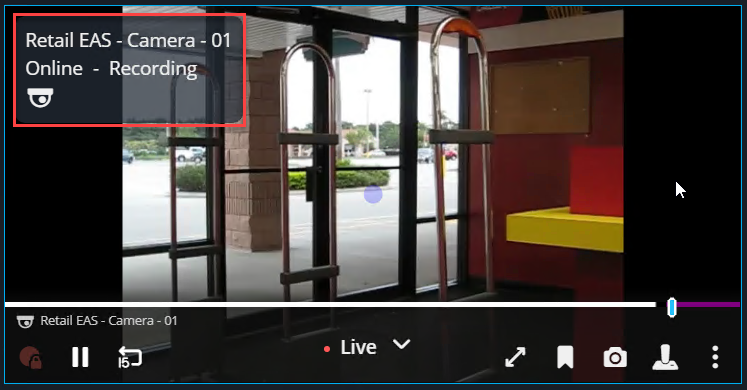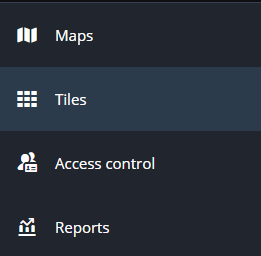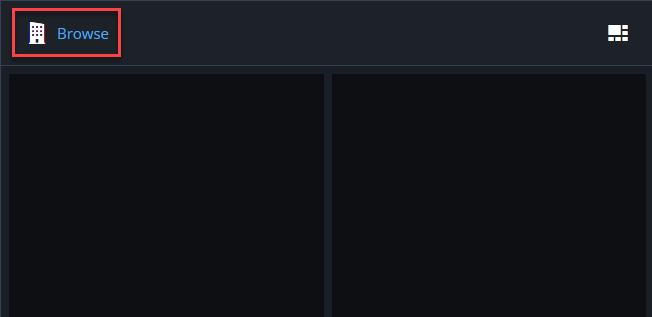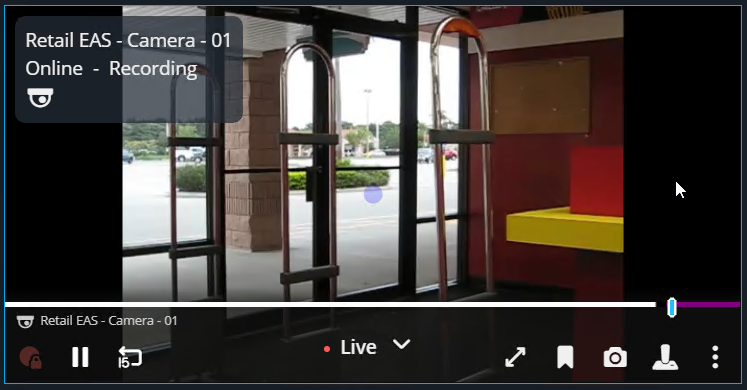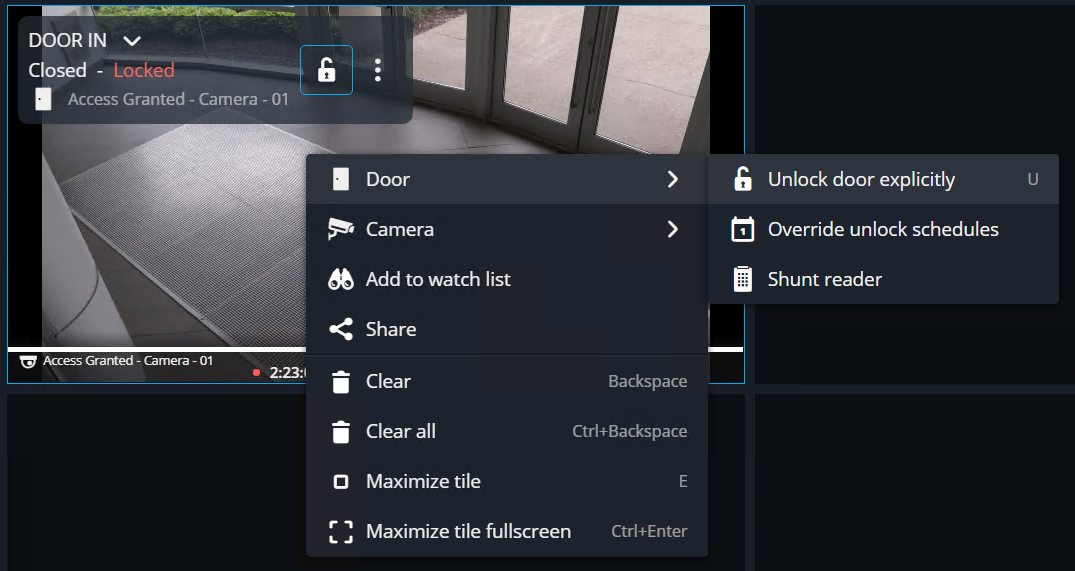2025-07-08Dernière mise à jour
À l’aide de la tâche Tuiles dans GenetecMC Operation Web, vous pouvez surveiller l’état de vos entités et gérer leurs fonctions.
À savoir
- Votre administrateur système doit appliquer la protection de la confidentialité à la vidéo. La protection de la confidentialité ne peut être appliquée qu’au niveau du système, et non à des caméras ou vidéos individuelles.
- Vous pouvez configurer les informations sur l’état de l’entité qui sont affichées dans l’incrustation de tuiles dans .
Procédure
-
Dans la barre de navigation verticale, cliquez sur Tuiles.
-
Cliquez sur Parcourir (
 ) pour rechercher l'entité ou la disposition que vous souhaitez surveiller.
) pour rechercher l'entité ou la disposition que vous souhaitez surveiller.
-
Cliquez deux fois sur l’entité ou la disposition ou faites-la glisser sur une tuile.
REMARQUE : Seules les caméras, les portes et les zones virtuelles fédérées sont prises en charge. La sélection d'une entité non prise en charge ne remplit pas la tuile.
-
Passez la souris sur la tuile pour afficher les commandes de la caméra.
-
Cliquez avec le bouton droit de la souris sur une tuile pour afficher les commandes d'entité.
-
Pour effacer les entités du canevas, procédez de l'une des manières suivantes :
- Faites un clic droit sur une tuile et sélectionnez Effacer (
 ).
).
- Sélectionnez une tuile et appuyez sur la touche Retour arrière.
- Pour vider toutes les tuiles, appuyez sur Ctrl + Retour arrière.